Windows 11 与 MacOS – 五个关键区别

Windows 11 与 MacOS – 了解这些操作系统之间的一些关键区别,以帮助您做出设备选择。
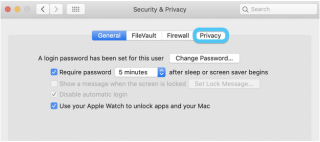
無論是您的智能手機、筆記本電腦、平板電腦還是台式機,網絡攝像頭都是必不可少的。我們需要內置攝像頭來處理很多事情,無論是拍照、視頻會議還是與朋友和家人聯繫。
網絡攝像頭非常有用!你不這麼認為嗎?尤其是在這種冠狀病毒大流行中,在家工作對我們的生活方式至關重要。Skype、Zoom 等視頻會議應用程序的使用率大幅增加,我們最常使用這些應用程序與同事聯繫以簡化工作流程,輕鬆分配日常任務,並在非常舒適的情況下與我們的同事聯繫我們的家。
圖片來源:iMore
如果 Mac 的相機突然停止工作,會不會有點令人沮喪?別擔心!可以通過以下幾種解決方法輕鬆解決此問題。繼續閱讀!
另請閱讀:如何修復網絡攝像頭在 Windows 10 上無法正常工作的問題。
如何修復 Mac 的內置攝像頭?
Mac 相機不工作?以下是一些跡象,可幫助您檢測 Mac 的攝像頭無法正常工作,以及一些您可以嘗試解決此問題的修復程序。
檢查指示燈狀態
圖片來源:iDownload 博客
注意 Mac 相機旁邊的指示燈。如果指示燈呈綠色並發光,則表示 Mac 的相機處於活動狀態。此外,只要您關閉相機,綠燈就會消失,表示任何應用程序不再使用您的相機。
更新屏幕時間設置
如果您的相機處於活動狀態且綠燈閃爍,並且您仍然無法使用 Mac 的內置相機,您可以嘗試更新設備的屏幕時間設置。
點擊主屏幕上的 Apple 圖標,選擇“系統偏好設置”>“屏幕使用時間”。
從左側菜單窗格中選擇“內容和隱私”選項,然後點擊“應用程序”。

圖片來源:Mac 謠言
現在,您需要確保選中“相機”選項。
管理應用權限
解決“Mac 網絡攝像頭無法正常工作”問題的另一個技巧是訪問應用程序權限部分。假設您正在嘗試使用 Mac 的攝像頭訪問 Skype 或任何特定應用程序。特定應用程序可能無權使用相機。要更改此設置,您需要執行以下操作。
點擊 Apple 菜單圖標,選擇系統偏好設置 > 安全和隱私。

切換到“隱私”選項卡,然後從左側菜單欄中選擇“相機”選項。
向下滾動應用程序列表以檢查您是否已授予使用相機的權限。如果沒有,請調整設置,保存更改,重新啟動應用程序以查看它是否解決了問題。
重置 SMC
如果上述任何一種方法都不利於您的運氣,那麼作為最後的手段,您可以嘗試重置 Mac 的 SMC(系統管理控制器)。重置 Mac 的 SMC 是處理設備上各種硬件相關問題的簡單解決方案。
要在 MacBook(帶有 T2 芯片)上重置 SMC,請按照以下快速步驟操作:
關閉您的設備。(雖然它仍然連接到電源適配器)。

現在,同時按住 Control + alt + Shift 鍵約 30 秒,然後在按住此組合鍵的同時重新啟動設備。
確保所有這四個鍵都按住約 7 秒鐘,直到您的設備重新啟動。您還可以訪問 Apple 的官方支持頁面,了解如何在 Mac 上重置 SMC。
要了解有關如何重置 SMC、PRAM 以修復 Mac 上的硬件問題的更多信息,請訪問此鏈接。
重置 SMC 很可能會解決您設備上的“Mac 相機無法正常工作”問題。如果沒有,那麼您可以嘗試聯繫附近的 Apple Store 並檢查您的設備。如果沒有任何效果,您可以與 Apple 支持中心的專家聯繫,因為他們可以在分析問題後指導您採取進一步的步驟。
不要忘記更新您的 Mac
圖片來源:Apple 支持
在您進行所有艱苦的工作和故障排除之前,請確保您的設備運行在最新的 macOS 版本上,並且所有應用程序都是最新的。點擊主屏幕上的 Apple 圖標,選擇“軟件更新”。點擊“檢查更新”選項以了解您的設備是否有任何最新更新。如果是,請立即使用最新的 macOS 版本更新您的設備!
Windows 11 与 MacOS – 了解这些操作系统之间的一些关键区别,以帮助您做出设备选择。
了解如何通过逐步指南在Windows PC上安装macOS,确保您知道如何在Microsoft设备上运行Apple的操作系统。
在这里学习如何通过使用Safari网页检查器工具在Apple Safari中查看网页的源代码。
想知道如何从Apple Safari网页浏览器中删除Cookie、历史记录或密码数据?阅读本指南并立即学习!
在macOS上未识别的开发者错误可能让人头疼。现在阅读这篇文章,找到能立即解决此问题的验证方法!
嘿 Siri 不能在 Mac 上運行嗎?以下是一些快速解決方案,可用於對 Siri 進行故障排除並且不響應。使用這些技巧後,您不僅可以解決 Siri 問題,還可以解決其他與 Mac 相關的問題
獲取適用於 Mac 的虛擬機軟件取決於您需要的目的。了解 VMware、VirtualBox 或 Parallels 是否適合您的需求。
如果您在 macOS 設備上看到“Accountsd 想要使用登錄鑰匙串”警報,這篇文章提供了一些有效的解決方法來修復此問題,讓您恢復正常使用。
如果你在使用 Office 365 時遇到“您的帳戶不允許在 Mac 上進行編輯”的錯誤,本文將提供一些快速有效的解決方案來處理這個問題。
使用 Disk Clean Pro 輕鬆刪除 Mac 上的近期活動,這是一款適用於 Mac 的最佳清理應用程序,能夠優化並釋放空間。








